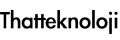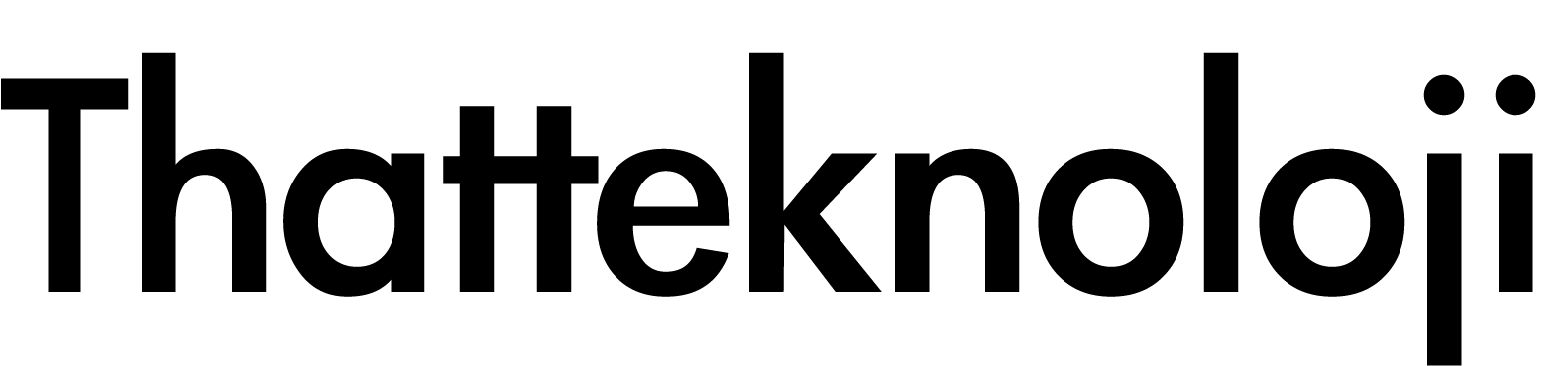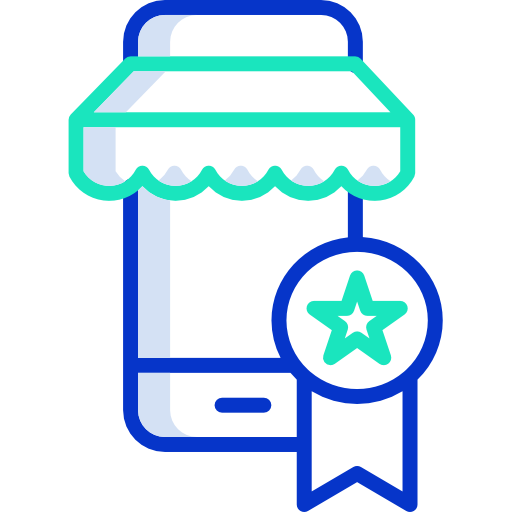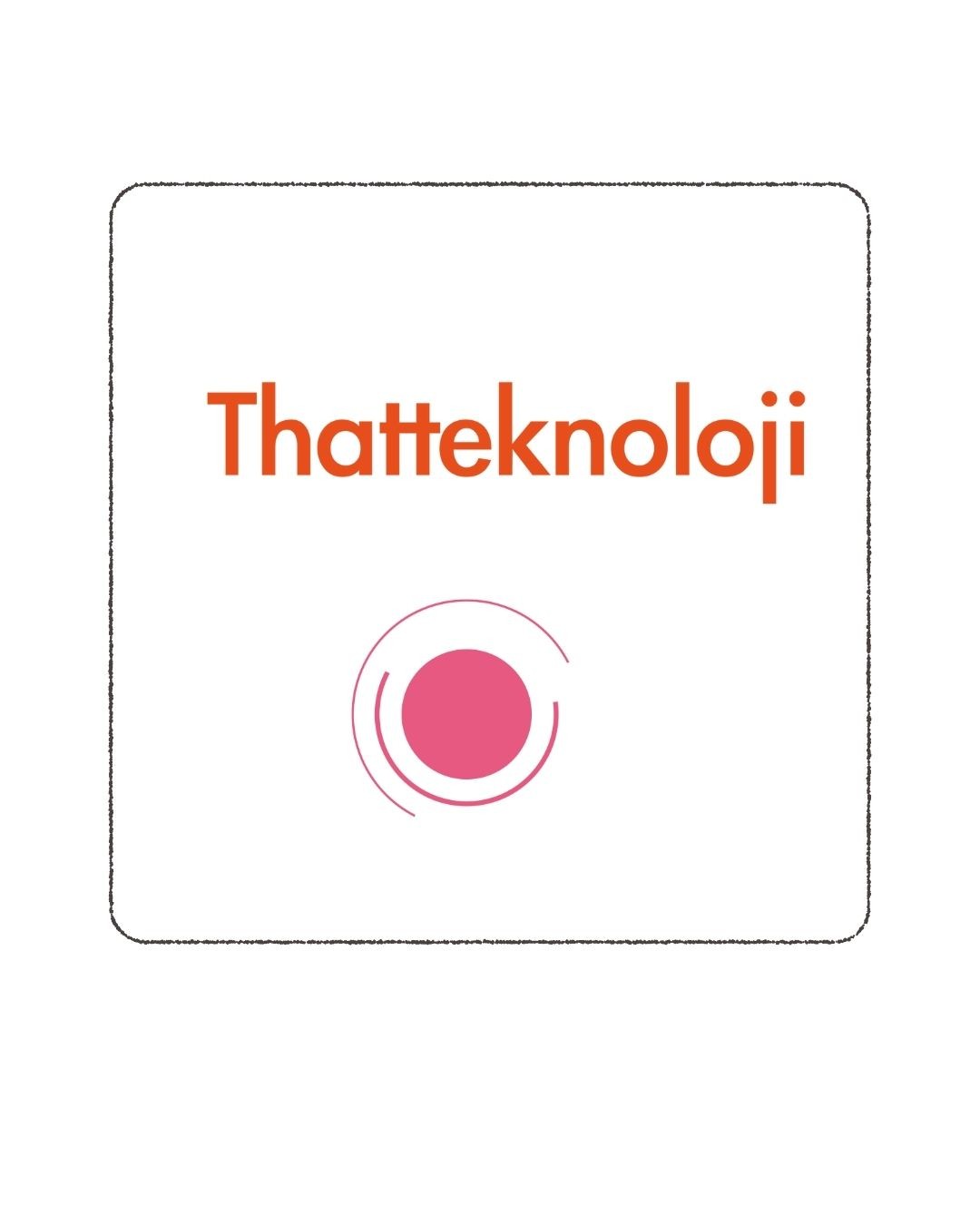Bilişim (106) Büyüme Önerileri (105) CRM (2) Destekler (54) Domain ve Hosting Hizmetleri (8) E Dönüşüm (217) E- İmza (76) E-Ticaret (309) Eğitim (5) Entegrasyon (8) Eticaret (298) Gelir Ortaklığı (0) Girişim (227) GSM hizmetleri (7) Güven Damgası (1) Güvenlik (16) Hizmetler (0) Hizmetlerimiz (0) İnovasyon (1) İş Güvenliği (1) İş Ortaklığı (4) İş Stratejisi (2) İso Belgelendirme (14) İstisna Fatura (1) Kargo Hizmetleri (5) Kurumsal (0) Kvkk (10) Marka Patent (10) Mevzuatlar (40) Mobil Uygulama (3) Muhasebe (350) Ödeme Yöntemleri (50) Pazarlama (183) Pazaryeri (37) Pazaryerleri (37) Pos Hizmeti (39) Reklam (13) Sanal Pos (41) SEO (4) Sıkca Sorulan Sorular (2) Şirket Kurulumu (112) Sosyal Medya (50) SSL (15) SSS (2) Teknik Destek (140)
Teknoloji (173)
Teşvikler (45) That Teknoloji Pazarlama ve Hesaplama Araçları (2) Üyelik İşlemleri (7) Vergisel Konular (115) Yapay Zeka (6) Yazılım (7) Zaman Damgası (10) Google Lens Nedir? Ne İşe Yarar? (2025 Rehberi)
Google Lens Nedir? Ne İşe Yarar? (2025 Rehberi)
İÇİNDEKİLER
Google Lens Nedir?
Google Lens Ne İşe Yarar?
Google Lens Nasıl Çalışır?
Google Lens Kullanmanın Avantajları
Google Lens Nasıl Kullanılır?
Google Lens Kullanım Alanları Nelerdir?
Google Lens ile İlgili Sıkça Sorulan Sorular
Google, teknoloji dünyasında yenilikçi çözümleriyle öne çıkmaya devam ediyor. 2017’de tanıtılan Google Lens, görsel arama teknolojisinde devrim yaratarak günlük hayatı kolaylaştıran bir araç haline geldi. Peki, Google Lens Nedir? ve ne işe yarar? Bu rehberde, Google Lens’in özelliklerini, kullanım alanlarını ve avantajlarını detaylı bir şekilde inceleyeceğiz.
Google Lens Nedir?
Google Lens, Google tarafından geliştirilen bir görsel arama ve görüntü tanıma uygulamasıdır. Kullanıcıların akıllı telefon kameralarıyla çevrelerindeki nesneleri, metinleri veya yerleri tarayarak anında bilgi almasını sağlar. Android ve iOS cihazlarda kullanılabilen bu hizmet, yapay zeka (AI), makine öğrenimi ve bilgisayarla görme teknolojilerini birleştirir.
Örnek: Bir restoranın tabelasını fotoğrafladığınızda, Google Lens restoranın adını, menüsünü ve kullanıcı yorumlarını gösterebilir.
Google Lens Ne İşe Yarar?
Google Lens, çevrenizdeki dünyayı anlamlandırmak ve bilgi edinmek için tasarlanmıştır. Başlıca işlevleri:
Nesne Tanıma: Ürünler, hayvanlar, bitkiler veya yapılar hakkında bilgi sağlar.
Metin Çevirisi: Farklı dillerdeki yazıları anında çevirir.
QR Kod Okuma: QR kodlarının içeriğini hızlıca çözer.
Yer ve Mekan Bilgisi: Tabelalar veya binalar üzerinden konum, yorum ve yol tarifi sunar.
Alışveriş: Ürünlerin nereden satın alınabileceğini gösterir.
Metin Aktarımı: El yazısı veya basılı metinleri dijital ortama aktarır.
Örnek: Bir köpeğin fotoğrafını çektiğinizde, Google Lens onun cinsini belirtebilir.
Google Lens Nasıl Çalışır?
Google Lens, telefon kamerasıyla çekilen görüntüleri analiz ederek çalışır. İşleyiş şu şekildedir:
Kullanıcı, kamerayı bir nesneye, metne veya QR koda yöneltir.
Google Lens, yapay zeka ve makine öğrenimiyle görüntüyü tanımlar.
Google’ın geniş veri tabanını kullanarak nesne, yer veya metin hakkında bilgi toplar.
Ekranda ilgili bilgiler ve öneriler (ör. yorumlar, yol tarifi, çeviri) sunulur.
Google Lens, Google Assistant, Google Fotoğraflar ve Google Arama gibi hizmetlerle entegredir. Gerçek zamanlı analiz ve artırılmış gerçeklik (AR) teknolojisiyle kullanıcı deneyimini zenginleştirir.
Örnek: Bir menüdeki yabancı kelimeyi tarattığınızda, anında çevirisi ekranda belirir.
Google Lens Kullanmanın Avantajları
Google Lens, günlük hayatı kolaylaştıran birçok avantaja sahiptir:
Pratiklik: Web ve mobil cihazlarda kolay kullanım.
Artırılmış Gerçeklik: AR ile daha akıllı ve görsel sonuçlar.
Çok Yönlü Arama: Görsel ve metin tabanlı aramalar desteklenir.
Anında Çeviri: Farklı dillerdeki metinleri hızlıca çevirir.
Metin Aktarımı: Notları veya basılı metinleri dijital ortama taşır.
Kolay Bağlantı: QR kodlarla modem şifrelerini veya linkleri tarar.
Bilgi Erişimi: Bilinmeyen kelimelerin anlamını saniyeler içinde bulur.
Mekan Bilgisi: Restoran, mağaza veya turistik yerlerin saatlerini ve yorumlarını gösterir.
Rehber Özelliği: Seyahatlerde tarihi yerler hakkında bilgi sağlar.
Örnek: Bir dergideki bilinmeyen bir kelimeyi taratarak anlamını öğrenebilirsiniz.
Google Lens Nasıl Kullanılır?
Google Lens’i kullanmak oldukça basittir. İşte adım adım rehber:
Genel Kullanım
Uygulamayı Açın:
Google Lens uygulamasını Google Play Store veya App Store’dan indirin.
Alternatif olarak, Google Assistant veya Google Fotoğraflar üzerinden erişin.
Kamerayı Kullanın:
Kamera simgesine dokunarak kamerayı açın.
Nesne, metin veya QR koda odaklanın.
Fotoğraf Çekin:
Ekran üzerindeki çekim düğmesine dokunun veya canlı tarama için kamerayı sabit tutun.
Sonuçları Görüntüleyin:
Google Lens, nesne veya metinle ilgili bilgileri (ör. ürün detayları, çeviri, yorumlar) gösterir.
Eylemi Seçin:
Önerilen seçeneklerden birini seçin (ör. yol tarifi, arama, satın alma).
Tekrarla:
Yeni bir tarama için kamerayı yeniden açın.
iPhone’da Google Lens Kullanımı
App Store’dan Google veya Google Lens uygulamasını indirin.
Uygulamayı açın ve kamera simgesine dokunun.
Kamerayı nesneye yöneltip çekim yapın.
Ekrandaki bilgileri kullanın (ör. restoran yorumları, çeviri).
Alternatif: Google Fotoğraflar’da bir fotoğraf seçip Lens simgesine dokunun.
Android’de Google Lens Kullanımı
Google Play Store’dan Google Lens uygulamasını indirin.
Uygulamayı açın veya Google Assistant’ta Lens simgesine dokunun.
Kamerayı nesneye yöneltip çekim yapın.
Sonuçları inceleyin (ör. tarihi bir yapının bilgileri).
Pixel cihazlarda, kamera uygulamasında sağ üst köşedeki Lens simgesiyle doğrudan erişebilirsiniz.
İpucu: Google Assistant ile “Hey Google, Lens’i aç” diyerek hızlıca başlayabilirsiniz.
Google Lens Kullanım Alanları Nelerdir?
Google Lens, geniş bir kullanım yelpazesine sahiptir:
Restoran ve Kafe Aramaları: Tabelaları taratarak menü, yorum ve saat bilgisi alın.
Ürün Aramaları: Ürün ambalajlarını taratarak fiyat ve satın alma seçeneklerini görün.
QR Kod Okuma: QR kodları taratarak link veya bilgi erişimi sağlayın.
Yer ve Yapı Tanıma: Tarihi yerler veya binalar hakkında bilgi edinin, yol tarifi alın.
Tür Tanıma: Hayvan, bitki veya nesnelerin türünü öğrenin.
Kitap ve Film Aramaları: Kapak taratarak özet, yorum veya satın alma seçeneklerine ulaşın.
Eğitim: Okul afişlerinden adres, web sitesi veya iletişim bilgisi alın.
Metin Çevirisi: Yabancı dillerdeki tabelaları veya menüleri çevirin.
Not Aktarımı: El yazısı notları dijital ortama taşıyın.
Örnek: Bir bitkiyi taratarak türünü ve bakım ipuçlarını öğrenebilirsiniz.
Google Lens ile İlgili Sıkça Sorulan Sorular
Google Lens Kaç Dili Destekler?
Google Lens, İngilizce, Türkçe, Almanca, Fransızca, İspanyolca, Çince, Japonca, Rusça, Arapça ve daha birçok dili destekler.
Desteklenen diller bölgeye ve cihaza göre değişebilir.
Çeviri, nesne tanıma ve metin tarama gibi özellikler dil desteğine bağlıdır.
Kullanmadan önce cihazınızın dil ayarlarını kontrol edin.
Google Lens Masaüstünde Kullanılabilir mi?
Evet, Google Lens masaüstünde sınırlı şekilde kullanılabilir:
Google Chrome: Google Görseller’e gidin, bir görsele sağ tıklayın ve “Google Lens ile ara” seçeneğini seçin.
Google Fotoğraflar: Fotoğraf yükleyin, “Lens” simgesine tıklayın.
Google Keep: Notlara eklenen görsellerde Lens ile metin tarama yapılabilir.
Ancak, tam kamera tabanlı özellikler mobil cihazlara özeldir.
Google Lens Ücretli mi?
Hayır, Google Lens ücretsizdir.
İnternet bağlantısı gerektirir, veri kullanımı operatörünüze bağlı olarak faturalandırılabilir.
Google Cloud altyapısı nedeniyle düşük seviyede veri işleme maliyetleri oluşabilir, ancak bu kullanıcılar için genellikle fark edilmez.
Google Lens Güvenli mi?
Evet, Google Lens güvenli bir uygulamadır.
Google’ın gizlilik politikalarına tabidir; taranan veriler analiz için geçici olarak işlenir.
Kişisel verilerinizi korumak için tarama yaparken hassas bilgileri (ör. kimlik) paylaşmaktan kaçının.
Google Lens Hangi Cihazlarda Çalışır?
Android ve iOS cihazlarda çalışır.
Google Assistant, Google Fotoğraflar veya bağımsız Google Lens uygulamasıyla erişilebilir.
Pixel cihazlarda kamera uygulamasına entegredir.